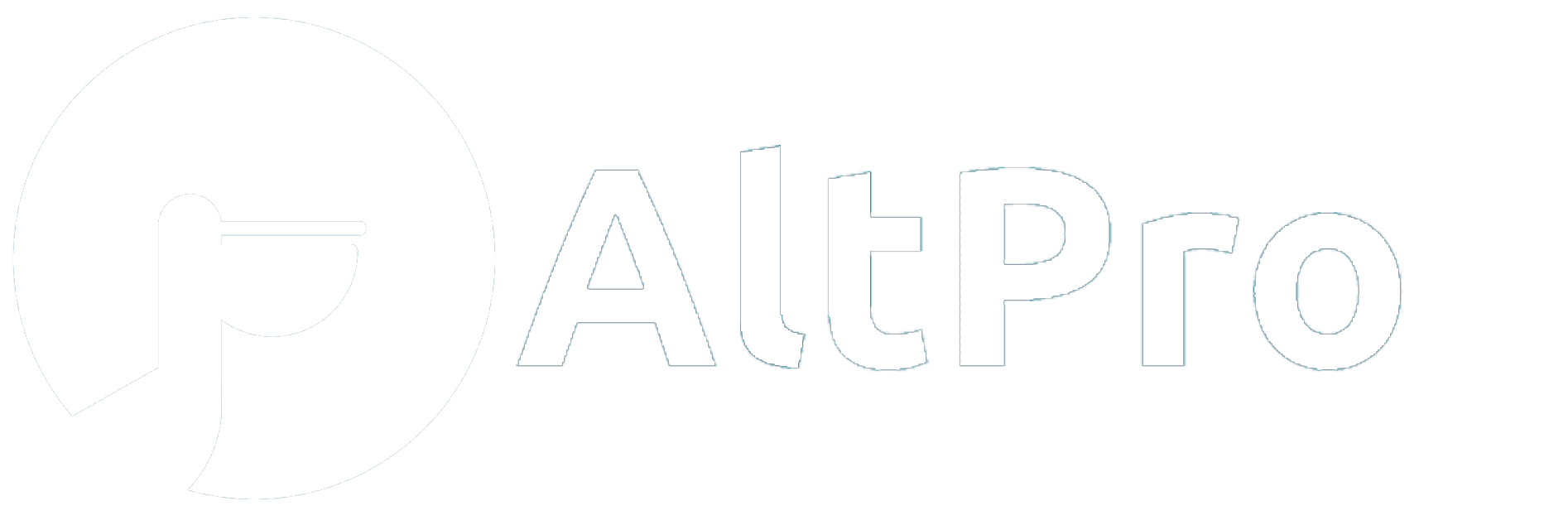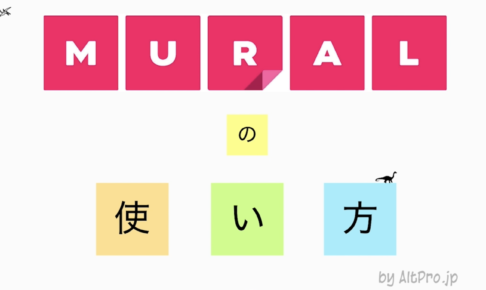昨今の情勢により、急遽リモート環境になった方も多いのではないでしょうか?
影響が長期に渡る中で、以前の様にワークショップや研修を行えず、頭を悩まされている方も多いかと思います。
- 大勢を会議室に集められない中、研修をどうやって行えばいいのか?
- ZoomやTeamsで一方的に説明するだけの研修でいいのか?
- ブレストやアイデア出しはどう行えばいい?
- どんなツールを使えばいい?
あるクライアントは、2月頭からリモートに切り替わりました。
企画していたデザインスプリントやワークショップ、トレーニングなど、開催するべきなのか、延期するべきなのか、リモートで開催するのか?
出勤できない以上、ゼロベースで考えなければなりません。
よく検討した結果、すぐに環境が良くなるとは思えず、急遽全てリモートで実施する事にしました。
不安があったのも事実です。
しかし、参加者からは「毎日長いけど、参加者が皆集中している。他の会議では絶対にない」や「ここまでリモートでできるとわかったことは大きな学び」などポジティブな意見も多くいただきました。
リモート環境へ移行後、デザインスプリント、研修、Eラーニング、体験型トレーニング(デザイン思考)を完全リモートで外資金融機関などいくつものクライアント先で企画・実施しました。
これらの経験からの学び、また参加者からのフィードバックなども併せて9つのポイントにまとめてみました。
ワークショップや研修、ブレーンストーミングやアイデア出しなどの参考にしてみてください。
デザインスプリントは、短時間で効率的に大きな課題を解決し、新しいアイデアを検証し、既存のプロダクトを改善するのに適したプロセスです。
チームがより速く、より良いイノベーションを行える様にする目的で、Google Venturesで生まれました。
デザイン思考を応用してスプリント形式の短期間で、顧客の共感を基に試作品を作り、実際の顧客に試してもらい、フィードバックから改善を行います。
短期間でプロダクトの精度を上げていく手法です。
1)リモートに合わせた準備をする
デザインスプリントなどのワークショップをリモートで実施する場合は、臨機応変にその場で対応することが難しくなります。
ファシリテーターや講師は、ワークショップ中に参加者の理解度を見ながら進行しますが、リモート環境では参加者の理解度を確認しづらく、参加者を置きざりにしてしまう事があります。
デザインスプリントでは、デザイン思考についての解説を入れながらデザインスプリントを進めていきます。
しかし、初めて聞くデザイン思考やデザインスプリントの進め方に戸惑う様子が見受けられました。
学校などの学びの場でも同じですが、みなさんも「今何をすればいいの?」と周囲を見回したことがあるかと思います。
リモートでのワークショップや研修では、この様に周りの動きから学んだり、ファシリテーターや講師が気づいてサポートすることが難しくなります。
あらかじめ段取りや資料作りまでしっかり用意しておくことが必要になります。
また、メインの通信回線では、粛々と解説や進行が行われていると、日本人感覚ではそれを遮って質問するは気が引けてしまう方も多いのではないでしょうか。
そこで、別に通信回線を用意します。例えば、Zoomでデザインスプリントを進めているのであれば、Zoom内のチャットやSlackで質問をして貰います。
詳しく説明して欲しい場合は、ファシリテーターやサポート役に別途Skypeコールをするといった流れを用意しておきます。
こうすれば、タイムボクシング(時間制限)しているデザインスプリントの流れを乱す事なく、質問にも答えられます。
2)リモートに合わせて余裕のある日程にする
リモートで行うワークショップや研修では、どうしても対面以上に時間がかかってしまいます。
- 使用するツールの確認(簡単な説明、アクセス権確認など)
- 通信環境の確認(開始時に参加者が音声・ビデオで接続できているか)
- インターネット接続にトラブルが発生
- 機材にトラブルが発生
この様に何かと時間を取られることがあります。
リモートで行うと、簡単な説明が通じにくい事もあります。
「絵を書いて見せあう」といった簡単な作業であっても、「絵を描く」「写真をとる(スキャンする)」「パソコンに移す」「アップロードする」など通常より多くの時間がかかる作業もあります。
対面以上に余裕を持たせたスケジュールにしましょう。
また、オンラインでワークショップや研修を行う際は、集中力を保つのが対面以上に難しくなります。
スケジュールを組む際は、長時間拘束する様なスケジュールは避け、こまめに休憩時間を入れましょう。
通常、1日8時間を4日間や5日間の日程で実施しているデザインスプリントですが、リモートでは1日当たりの時間数を減らしました。
最初にリモートで実施したデザインスプリントでは、1日4時間程度を6日間に分けて行いました。
別のリモートデザインスプリントでは、9日間に渡り合計44時間(顧客インタビュー含む)で実施しました。
リモートで実施するということで、これまでの経験に捉われず、時間数に濃淡をつけ、個別作業と全体作業をわけるなど、柔軟な日程を組んでみてください。
3)リモートに合わせた運営・サポート体制を組む
ワークショップや研修の内容にも左右されますが、通常1人で行っている内容であってもリモートでは1人で実施するのが難しいケースもあります。
リモートでのデザインスプリントでは、ファシリテーター以外に運営のサポートがいた方が進めやすいです。
デザインスプリント中だけを考えても、複数の質問への対応、理解度にあわせて参加者のサポート、課題のまとめ(画像データのまとめなど)、技術的な問題発生時など、対面であれば簡単にできることでも、リモート環境では時間がかかります。
デザインスプリンであれば、進捗にあわせた翌日以降の計画、顧客インタビューの調整、インタビュースクリプト準備など、デザインスプリントが始まっても、ファシリテーター(運営側)はやることが多く、リモートという環境では特にサポートが重要です。
サポート役がいると、参加者には質問等をチャットで送って貰い、サポート役にチャットでフォーロアップして貰えます。
そうすれば、主通信回線(SkypeやTeamsなど)で全体の流れを止めずに対応することができます。
また、ファシリテーターや講師が技術的な問題(インターネットやパソコンなど)で一時的に進行できない時も、サポート役が一時的に代役を務めることもできます。
4)デザインスプリント中のルールを設定する
デザインスプリントなどのワークショップでは、多くの場合で簡単なルールを設定するかと思います。
過去に私が行った対面でのデザインスプリントでは、パソコンやスマホなどの端末使用を制限、積極的な参加、絵に書いて表現など、効果的にデザインスプリントを実施するためのルールを設定しました。
デザインスプリントをリモートで実施した際は、それに合わせてルールを一部修正しました。
実際にリモートでデザインスプリントを行った際のルールを見てみましょう。
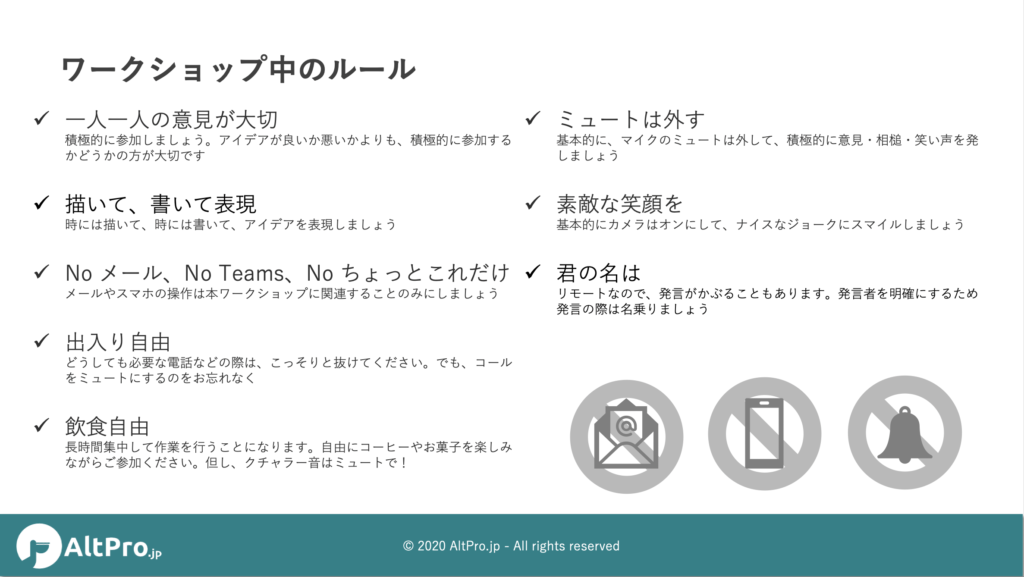
デザインスプリントのルール
リモートで意識した具体的なポイントは、
- メールやスマホの操作はデザインスプリント以外は禁止にする。(集中が散漫にならないため。)
- マイクのミュートを外す。(参加者に活発に参加してもらうため。周りが騒がしい場合は、ミュートにしてもらう。)
- 出来る限りカメラをつけてもらう。(参加者の反応やリアクションを得るため。)
- 相槌や意見はできるだけ声に出す。(参加者の反応を得るため。)
- 発言の際は名乗る。(発言者を明確にするため。)
また、リモート環境下では、子供や動物などがサプライズ登場する様なアクシデントはつきものです。
腹をたてる方はいないと思いますが、せっかくなので楽しませてもらいましょう。
最初に宣言しておくことで、いろんな方が参加しやすい環境を作りましょう。
5)目的や参加者にあったツールを選択する
リモートでワークショップや研修を行う際は、ZoomやTeamsを使って通話と画面共有を行う。でも、これだけで本当に十分なのでしょうか?
どの様な体験を与えたいかと参加者が使いこなせそうなツールのバランスを考えてツールを選んでください。
リモートでワークショップや研修を行う際は、どうやって行うのか(作業する場所という意味でのコラボレーションツール)によって参加者の体験はもちろんですが、成果物のクオリティーにも大きくインパクトを与えることになります。
その一方で、高度なツールを使っても、参加者がうまく使いこなせないツールであれば、機能が優れていても意味がありません。
デザインスプリントでは、共感やエネルギーを積み上ることで、活発にアイデアの拡散を行います。
ブレーンストーミングなどでも同様のことが言えます。
ただ、ホワイトボードや付箋があれば良いのでなく、同時に編集ができ、操作性が高いことが最低限必要です。
実際に、デザインスプリントをリモートで実施した際に、いくつかのツールを検証しました。
- Micorosft Teams(Teams内のホワイトボードやパワーポイント共同編集機能)
- Windows 10のデスクトップアプリであるMSホワイトボード
- GoogleのJamboard
- Miroなど
しかし、いずれも私たちが提供したい体験をオンライン(リモート)で再現できるものではありませんでした。
そこで私たちが実際に選んだのが、Mural(ミュラル)というコラボレーションツール(オンラインで使用できるホワイトボードの様なツール)です。
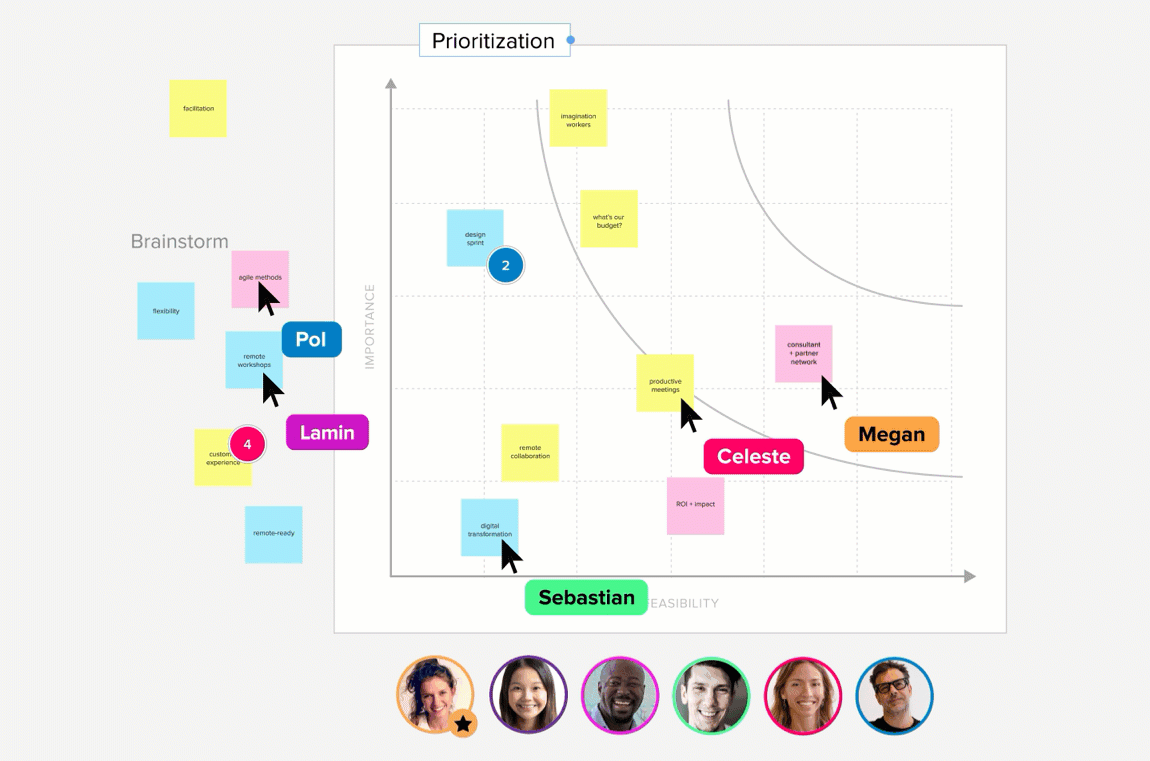
Muralを選んだ主な理由は、デザインスプリントの様に10人近い人数で共同作業する際に、他の人の動きが見えること、様々なメソッドに沿ったテンプレートが豊富であること、機能が充実しておりアイデアの拡散を邪魔しないことが挙げられます。
参加者に合わせてツールを選択する事も大切です。
比較的ITリテラシーが高いグループであれば、新しいツールを使うのも良いかもしれません。
逆に、難しいことは避けたいグループであれば、使い慣れたパワーポイントやエクセル(共同編集機能)を使ってワークショップや研修を行う事も工夫次第では可能です。
ツールを選択したら、まずは運営側で事前にツールの使用テストを行いましょう。
使い勝手や設定など、詰まるポイントは各所にあります。まずは、事前に確認して、自分たちが慣れておくことが大切ですね。
デザインスプリントやワークショップを行う際は、参加者が事前にツールに慣れる場を設けてください。
対面で行うワークショップや研修では必要ない時間ですが、特に新しいツールや既存のツールでも変わった使い方をする場合は必要な時間です。
1時間程度で良いので、接続確認(コミュニーケーションツール)と操作性の確認(コラボレーションツール)を行ってください。
コミュニケーションツールにおいては、Skype for BusinessやWebEX、Teams、Zoomを検証しました。
日々、機能は改善されていっていますが、参加者の顔が一覧で見やすいツールを選択すると良いかと思います。
6)ファシリテーターや講師の環境を整える
リモートでワークショップや研修を行う際は、ファシリテーターや講師の環境を事前に整えておきましょう。
ワークショップなどでファシリテーターや講師のインターネット接続やパソコンの調子が悪いと、参加者全員の時間が無駄になってしまいます。
リモートでワークショップなどを実施する際にネックとなりやすいのが、インターネット環境です。
家庭のインターネット環境は、自宅で仕事をする前提で整備されていないかと思います。在宅勤務する人が増え、インターネット速度が遅くなったという人も多いのではないでしょうか。
リモートでワークショップや研修を継続的に実施する予定であれば、インターネット環境を見直してみるのもいいかもしれません。
短期的には、使用するツールを変えることでネットワークへの負担を軽減することも可能です。
例えば、会社で契約があるのであれば、コミュニケーションツールはWebExを使用し、コールイン番号に電話を掛けて参加します。(Zoomでもコールイン可能なオプションがある様です)
インターネット回線を使わずに音声接続ができます。
Muralやパワーポイント(共同編集機能)を使うのであれば、そちらに資料をまとめて載せておけば、画面共有を別途行う必要がなく、インターネット回線への負担を低減できます。
インターネット回線以外にも、パソコンなどの端末環境がネックになることもあります。
例えば、デザインスプリントをファシリテートする際は、参加者の様子をZoomやTeamsのビデオ通話で確認しつつ、作業の進捗をMural(オンラインホワイトボード)などで確認しています。
パソコン上では、他にも説明スライドや日程表なども同時に確認しながら、進行していきます。
これらをパソコン一台で行うのは容易ではありません。
スペックが高いパソコンであれば、パソコンと外部モニター(テレビでも可)を接続して使用すると良いかと思います。
パソコン以外にスマホやタブレットなど、複数の端末を使用してみてもいいでしょう。
デザインスプリントをリモートで実施する際は、ビデオ通話(ZoomやWebEx)はタブレットで繋ぎ、Muralなどコラボレーションツールはパソコンから作業します。
ビデオ通話とコラボレーションツールを同時に作業すると、パソコンの動きがもっさりしてしまいます。複数の端末を用意することで、作業負荷を分散できます。
ワークショップや研修では、参加者はファシリテーターや講師の話を集中して聞いています。
声が聞こえづらかったり、周囲の音が大きかったりすると、参加者は集中力を維持することが難しくなります。
出来るだけ雑音が入らない環境を用意しましょう。
ご自宅に静かな部屋が用意できない場合は、ワークショップ中に静かに作業できる部屋(レンタルオフィスやホテルなど)が確保できないか検討してみてください。
また、同じ理由から、イヤフォンやマイクは質の良いものを用意しましょう。
イヤフォンやマイクの種類によっては、声がこもることや聞こえづらいことがあります。
聞こえ具合に不安がある場合は、事前に声の聞こえ具合を確認してみると良いでしょう。
7)事前連絡を行う
対面で実施するワークショップでも、参加者に用意してもらうものは事前連絡するかと思います。
リモートでデザインスプリントを実施する場合、事前連絡は更に大切です。
対面でのデザインスプリントでは、筆記用具、付箋、A4用紙などは運営側で用意していました。
しかし、オフィスとは違い家庭にはサインペンや付箋などが予め用意がないことが考えられます。
また、新しいツールを使うことに不安を感じる方やビデオ通話に抵抗がある方もいます。使用するツールやアクセス方法、推奨環境などを予め連絡しましょう。
予め連絡することで、新しいツールを使う際は心理的障壁を軽減することもできます。
ワークショップや研修時間をスムーズに開始するためにも、必要な情報をまとめたガイドブックなどを用意してみてはいかがでしょうか。
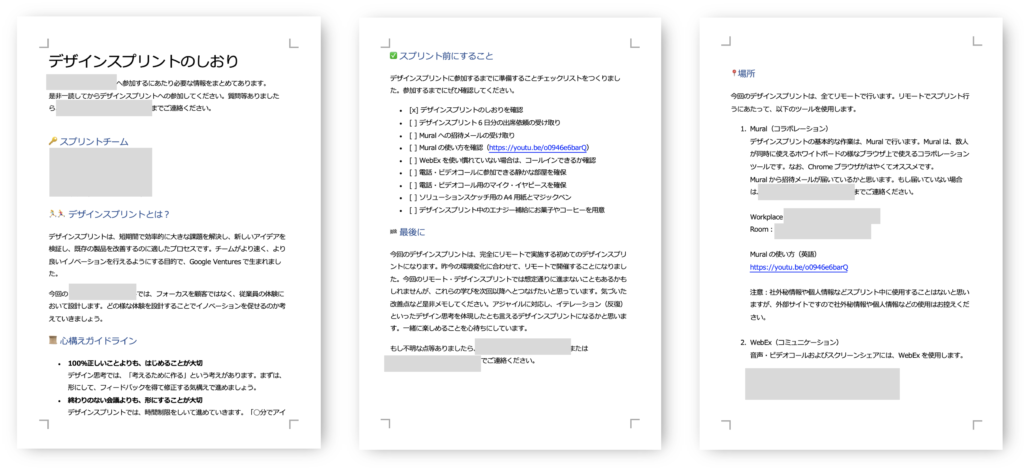
デザインスプリントのしおり
8)集中してもらえる工夫や環境を作る
リモートで行うワークショップや研修では、参加者の集中力を維持するのが容易ではありません。
私がファシリテートするデザインスプリントでは、スマホやパソコンなどのデバイスを使用禁止にしてきました。
一方、リモートデザインスプリントでは、スマホやタブレット、パソコンなどを使用してデザインスプリントに参加します。
なので、デザインスプリントをリモートで実施した際は、ついついスマホを見たり、パソコンでメールの返信など別作業をしてしまう参加者が見受けられました。
では、どうやって参加者の集中力を保ったらいいのでしょうか?
工夫の余地があるかと思いますが、いくつか例をあげてみます。
意見や回答を求める
適度に名指しで意見や回答を求めます。
例えば、「〇〇さん、これについてどう思いますか?」や「〇〇さん、この場合、どんな気持ちになりますか?」といった具合に、参加者へ意見や回答を求めます。
参加者は自分が当てられると意識し、集中した中でワークショップや研修を進められます。
時間を制限する
時間制限を設けるタイムボクシングも大変有効です。
時間制限の中で、短距離走的な作業(5分間で10個のアイデアを出すなど)を行うことで、集中力を維持しやすくなります。
反対に、長く時間を取ると飽きたり、他の作業を始める人も出てきます。
適度に時間制限を設けて、ファシリテートしてみましょう。
作業場所を移動する
作業場所を細切れに移動させるのも有効です。
エクセルの共同編集機能を使っているのであれば、適度にシートを移動しましょう。
例えば、アイデア出しはシート1、アイデアの発表はシート2へ移動します。
他のことに気を取られていると、「置いていかれる感」を演出できるので、とても有効です。
また、集中している参加者も「進んでいる感」を得られます。
9)楽しい雰囲気づくり
デザインスプリントの様に「発想」が重要となるワークショップでは、自由かつオープンな雰囲気を作ることで、クリエイティビティを発揮しやすい環境造りを行います。
周囲の目や意見を伺いながらでは、自由な発言はしづらくなります。
リモートで行う際も、参加者が対等に意見を出し合える雰囲気作りを心がけましょう。
お互いに顔が見えないリモートでの実施では、さらに雰囲気作りは重要です。
人は同じ場所に集まると、自然とコミュニケーションを行います。対面でのワークショップであれば、時間の経過と共に参加者同士は自然と仲良くなります。
リモートでワークショップを行う際は、打ち解けあうのにどうしても時間がかかります。運営側で、打ち解けやすい環境を演出することがより重要になります。
大きな声で挨拶する
基本ですが、元気よく大きな声ではじめるのが大切です。
大きく元気な挨拶からはじめて、ワクワク楽しいワークショップにしていきましょう。
ワークショップのはじめに大きな声で発言することで、口が柔らかくなり、発言し易くなります。
チームボンディングする
これも基本ですが、チームボンディング(アイスブレイク)を行います。
新たなツールを使う際は、ツールに慣れながらチームボンディングを行うのもいいです。
私がファシリテートしたリモート・デザインスプリントでは、ツールに慣れてもらいながら、自己紹介や好きな場所を紹介してもらいました。
ビデオ通話する
顔が見えると、通信回線の向こうにいる人の顔や反応がしっかりとわかります。
通信回線の向こうに人がいるとわかると、人間らしい対応ができるからです。
参加者の反応が見えることで、サポートしやすいのはもちろんですが、表情などわかるのでコミュニケーションの幅が広がります。
BGMをかける
ワークショップといってもリモートで行うと孤独感を感じることがあります。
例えば、デザインスプリントの振り返りの中で、「4時間もパソコンの画面に向かって話してる」、「個人作業していると孤独感がある」といった声が聞かれました。
邪魔にならない程度のBGMを掛けて作業していると、不思議と通信回線の向こう側の人たちと繋がっている感じがします。
ハッピーアワー(オンライン)をする
リモートでワークショップをすると、休憩時間の他愛もない会話がしづらくなります。
複数日に渡ってワークショップや研修を行うのであれば、初日にランチ会や軽いオンライン飲み会をして、雑談できる場を作ってみてはいかがでしょうか。
最後に
長くなってしまいましたが、ワークショップや研修などをリモートで行う際の一助になれば幸いです。
また、上記以外に皆さんが試している方法があれば、是非問合せフォームやツイッターで教えてください。